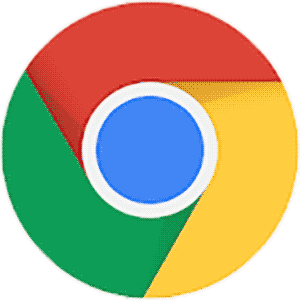
วิธีจดจำชื่อเว็บไซต์ที่เข้าบ่อย Bookmark
สำหรับผู้ใช้งานเบราว์เซอร์ของ Google Chrome แล้วเวลาใช้งานต้องการจะเก็บเว็บไซต์ที่ใช้งานบ่อยๆ แล้วในบุ๊กมาร์ก และให้แสดงแถบเมนูด้านบน เพื่อง่ายต่อการเรียกใช้งาน จะต้องทำอย่างไร มาดูวิธีการทำ Bookmark กัน
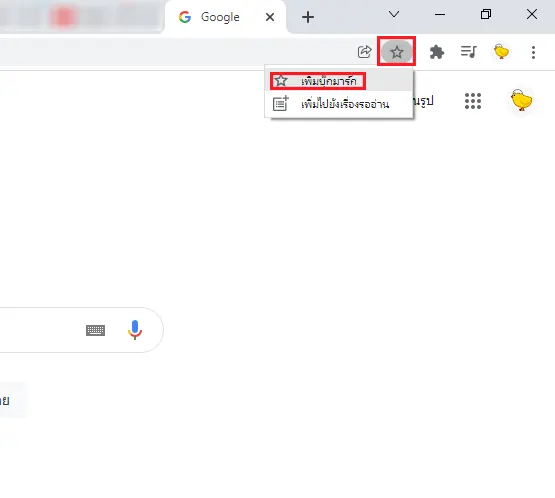
ให้เข้าเว็บไซต์ที่คุณต้องการที่จะ Bookmark ่จากนั้นให้กดเลือกไอคอนรูปดาว บริเวณด้านบนขวามือ (ข้าง Address bar) จะมีเมนูให้คุณเลือก “เพิ่มบุ๊คมาร์ก”
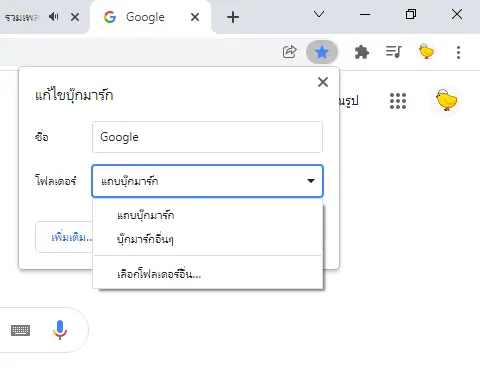
หลังจากเลือกไอคอนบุ๊กมาร์กแล้ว จะมีหน้าต่างขึ้นมาให้คุณทำดังต่อไปนี้
- ชื่อ ให้ตั้งชื่อที่ต้องการให้แสดง ปกติแล้วชื่อนี้จะขึ้นตาม Titel ของหน้านั้นๆ แต่เราสามารถกำหนดเองว่าต้องการให้ใช้ชื่ออะไร เพื่อง่ายต่อการเรียกใช้งาน
- โฟลเดอร์ ตรงนี้จะเป็นการกำหนดว่าเราต้องการให้บุ๊กมาร์กที่เราเพิ่มไปอยู่ส่วนไหน ถ้าอยากให้อยู่ในแถบบุ๊กมาร์กให้กดได้ง่ายๆให้เลือก “แถบบุ๊กมาร์ก” แต่หากต้องการให้ซ่อนไว้ในโฟลเดอร์อื่นก็เลือกตามที่ต้องการ หรือให้เลือกเมนู “เลือกไฟล์เดอร์อื่น..” และกดสร้างใหม่ หากต้องการกดหนดชื่อโฟลเดอร์ใหม่ได้
หากเลือกเป็น แถบบุ๊กมาร์ก จะมีเมนูดังภาพด้านล่าง
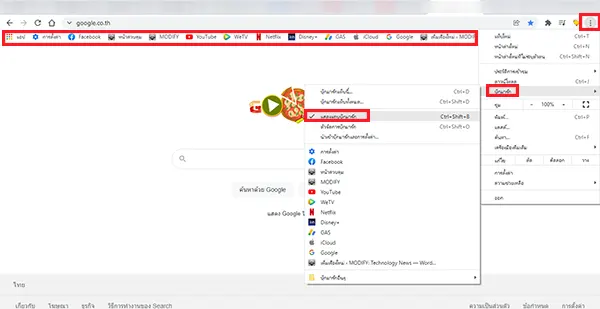
หากแถบไม่แสดงให้ทำตามรูปภาพด้านบนคือให้เลือก เพิ่มเติม > บุ๊กมาร์ก > แสดงแถบบุ๊กมาร์ก จะมีแถบบุ๊กมาร์กแสดงที่เมนูด้านล่างของ Address Bar เป็นการตั้งค่าเมนูลัดง่ายๆในการเรียกใช้งานเว็บไซต์ที่ใช้งานบ่อยๆ
Leave a Reply